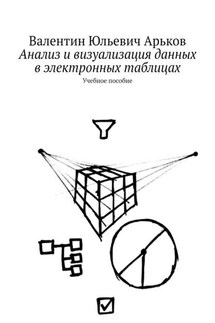Знакомства и общение в Интернете - страница 13
Перед вами откроется новое окно – бланк ответа, в который уже включен текст присланного вам письма. Это делается для удобства получателя – ведь далеко не всегда мы помним, что именно написали тому или иному адресату. Да и каждый абзац можно комментировать по отдельности.
Чтобы тексты первоначального письма и вашего ответа не перепутались, строчки, принадлежащие первому, выделяются галочками. Вот так:
>>Прошу тебя немедленно вернуть мне диски, которые ты взял два года назад!!!
8)))
Под строчкой с «галочкой» – ответ. В данном случае весьма нахальный и лаконичный… О смайликах – значках, с помощью которых в Интернете принято придавать эмоциональную окраску сообщению, мы еще поговорим ниже. А данный конкретный значок означает иронию, насмешку – не дождешься, мол!
Еще более богатые возможности для выделения фрагментов письма предоставляет стандарт HTML. Там, как мы помним, можно выделять различные участки текста разными цветами, экспериментировать с фоновым оформлением. Однако Outlook Express по умолчанию настроен так, что ответ на письмо составляется в том же формате, что и первоначальное письмо. То есть, если вам прислали красивый гипертекстовый документ на «бланке» со шрифтами и картинками, то, нажав кнопку Ответить, вы создаете письмо-ответ на том же бланке. Прислали простой текстовый документ – значит, и отвечать будете в этом же формате.
Текст первоначального сообщения можно и удалить – если вы твердо уверены, что тот, кому вы отвечаете, поймет вас и так. Как это сделать? Очень просто: выделите текст мышкой или с помощью Контекстным меню – команда Выделить все и нажмите клавишу Del на клавиатуре.
Поле для творчества очищено. Пишите. И, закончив, не забудьте нажать на кнопку Отправить в верхнем левом углу Outlook Express.
Пока в вашем архиве лежит лишь десяток-другой писем, проблем с поиском нужного сообщения не возникает. Впрочем, как и в случае с документами, эта нирвана скоро заканчивается: уже через год-два на вашем компьютере обживутся тысячи писем! И перебирать их одно за другим чтобы найти нужное – удовольствие ниже среднего… Что ж, можно воспользоваться поисковиком – разве вы еще не заметили кнопку Найти на панели программы?
Да, это совсем нетрудно, тем более, что искать мы можем сразу по нескольким полям:
имя отправителя;
тема;
текст в самом сообщении…
Не возлагайте на стандартный поисковик Outlook Express слишком больших надежд. Во-первых, он может перебирать сообщения в папках довольно долго. Во-вторых, поиск по «сочетанию признаков» не слишком надежен – велик риск ошибиться. Windows Mail работает куда быстрее и толковее… Но не идеален и он.
Процесс поиска можно здорово облегчить.
Установите на компьютер специализированный «десктоп-поисковик» – например, «Персональный Поиск» от Яндекса (http://desktop.yandex.ru). Архи-вариус-2000 или SearchInform. Все эти программы умеют индексировать почтовые базы Outlook Express и смогут отыскать нужное сообщение гораздо быстрее стандартной «ищейки».
Не пренебрегайте возможностями сортировки! Выстроив список ваших писем не по дате, а по теме или отправителю, вы сможете не только быстрее найти нужное письмо, но и очистить ваши папки от ненужных рассылок и рекламных писем (чаще всего такие письма приходят с одинаковыми заголовками).
Не ленитесь сортировать ваши письма по папкам, не сваливайте все в стандартные